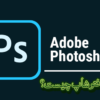آموزش متن فتوشاپ توپ شیشه ای
ابتدا باید این فایل زیپ را دانلود کنید که شامل بافت ها و سبک های استفاده شده برای این آموزش است. شما باید فایل های ASL و PAT را در فتوشاپ بارگذاری کنید.
شروع کار :
یک فایل PSD جدید ایجاد کنید و از یک بافت چوبی به عنوان پس زمینه استفاده کنید.
اکنون می توانید متن خود را اضافه کنید. از فونت Intro که یک نوع فونت رایگان است استفاده کنید. این لایه را Text Layer نامید.
اضافه کردن فونت جدید در فتوشاپ
برای افزودن فونت جدید به رایانه خود باید چند مرحله ساده را دنبال کنید. پس از نصب فونت، به طور خودکار در لیست فونت های فتوشاپ شما ظاهر می شود.
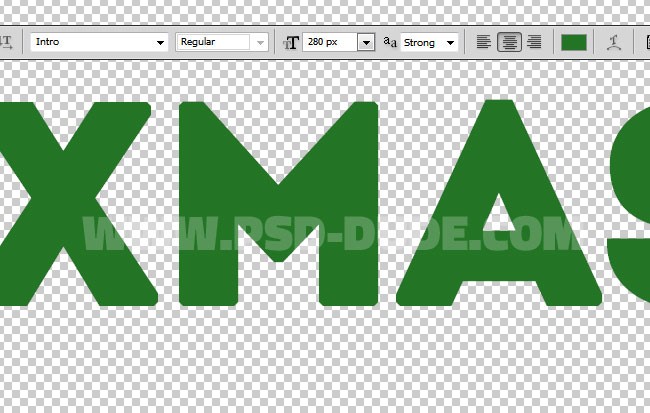
حالا می خواهم نوع فونت را کمی تغییر شکل دهم تا گوشه های گرد ایجاد شود. می توانید از ابتدا نوع قلمی را انتخاب کنید که گوشه های گرد دارد. بنابراین، ابتدا روی لایه متن کلیک راست کرده و Rasterize Type را انتخاب کنید.

کلید CTRL را فشار داده و روی تصویر کوچک لایه متن کلیک کنید تا انتخابی انجام شود.

به Select>Refine Edge بروید و تنظیمات زیر را انجام دهید
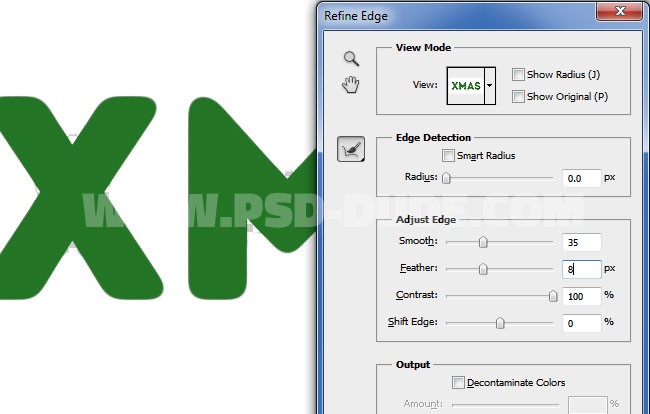
- SHIFT+F5 را فشار دهید،تا انتخاب با هر رنگی که می خواهید پر شود.
- CTRL+I را برای انتخاب معکوس فشار دهید و DELETE را فشار دهید.
- در نهایت CTRL+D را برای لغو انتخاب فشار دهید.

- روی لایه متن کلیک راست کرده و Convert to smart object.
- این لایه را Candy Glass Text 1 بنامید.
- 3 کپی دیگر بسازید : Candy Glass Text 2، Candy Glass Text 3 و Candy Glass Text 4.

- اکنون باید برای هر 4 لایه استایل های لایه اضافه کنیم تا افکت متن شیشه ای ایجاد شود.
- بیایید با Candy Glass Text 1 شروع کنیم.
- روی لایه دوبار کلیک کنید تا پنجره Layer style باز شود.
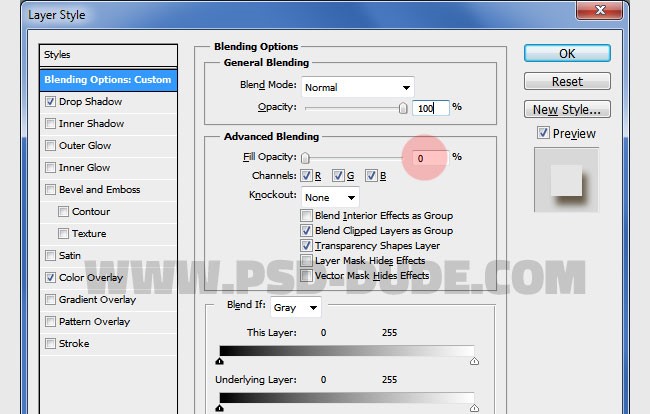
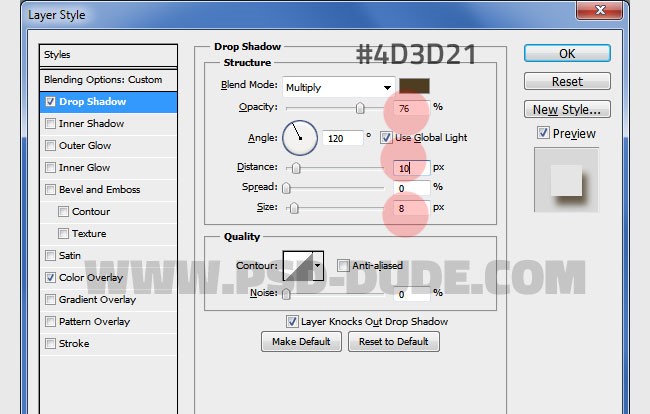
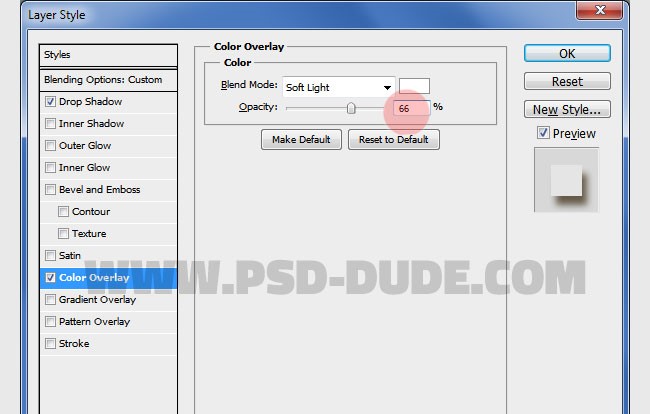
حالا به لایه بعدی یعنی Candy Glass Text 2 بروید و این سبک های لایه را اضافه کنید :
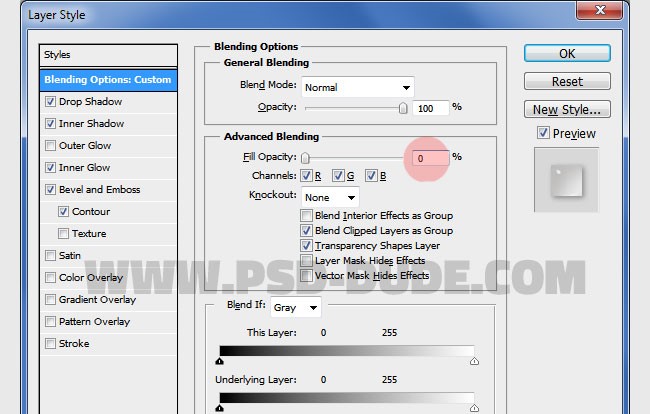
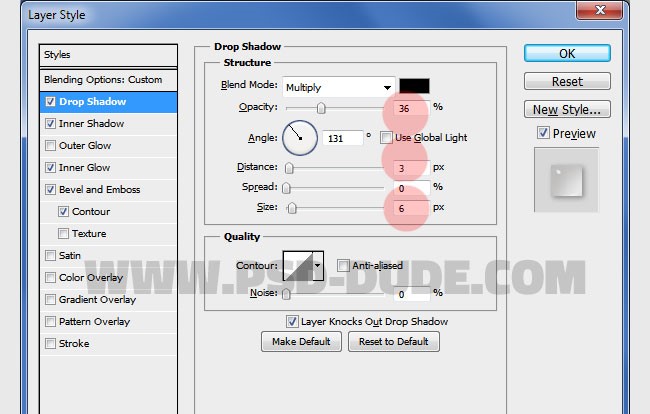
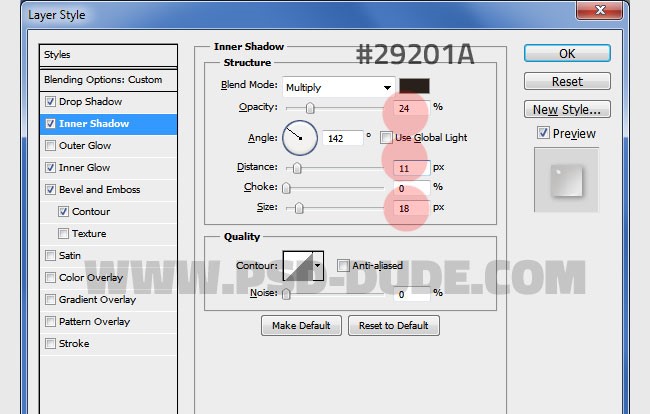


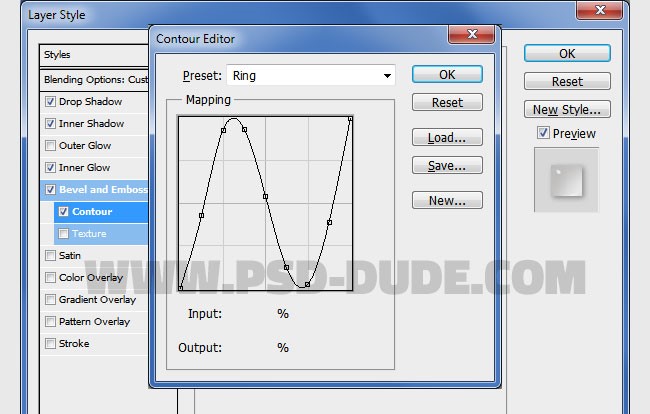

حالا به لایه بعدی یعنی Candy Glass Text 3 بروید و این سبک های لایه را اضافه کنید :
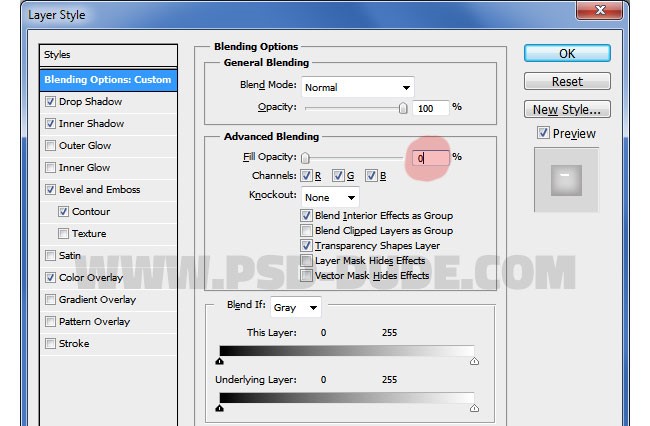

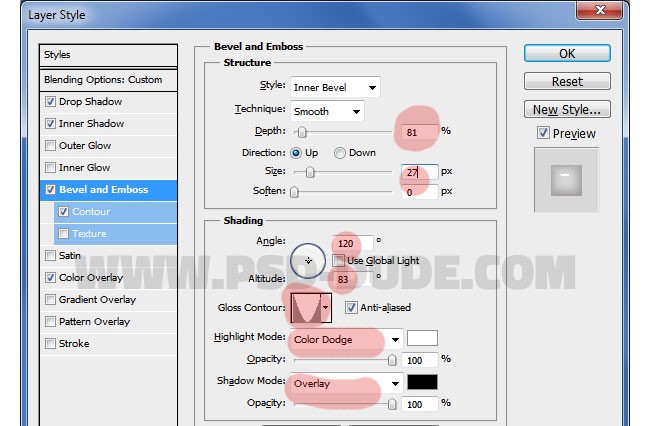
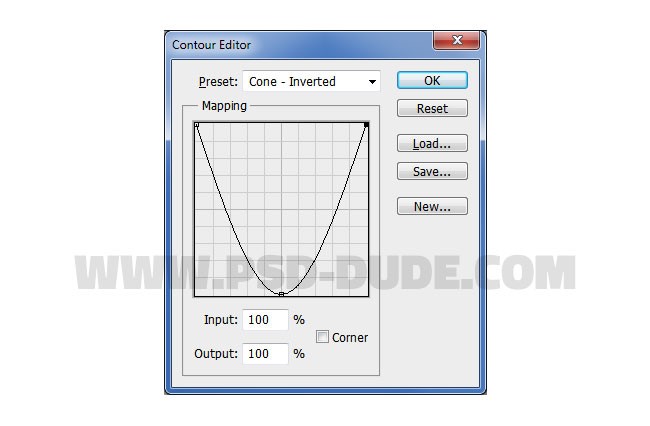
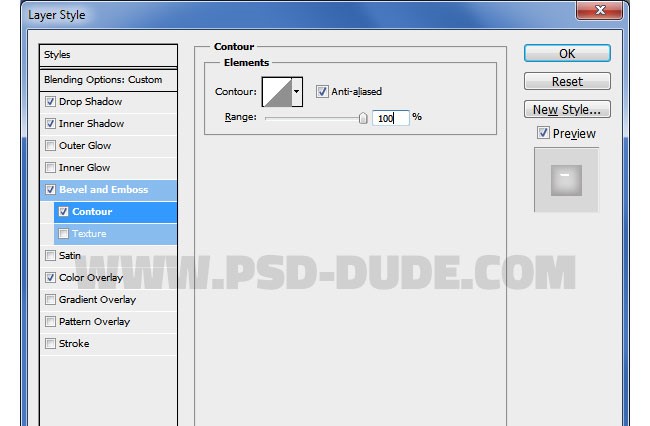
حالا به لایه نهایی یعنی Candy Glass Text 4 بروید و این استایل های لایه را اضافه کنید :


افکت متن شفاف شما باید شبیه این باشد.

به Candy Glass Text 1 بروید و SHIFT+CTRL+N را فشار دهید تا یک لایه جدید ایجاد کنید.
اسمش را بگذارید Candy Texture. این لایه را با هر رنگی که می خواهید پر کنید و با استفاده از این بافت بدون درز، یک الگوی پوشش اضافه کنید.


به Candy Glass Text 1 بروید، کلید CTRL را فشار داده و روی تصویر کوچک لایه کلیک کنید تا انتخابی انجام شود. به لایه Candy Texture برگردید و روی دکمه Add layer mask کلیک کنید.
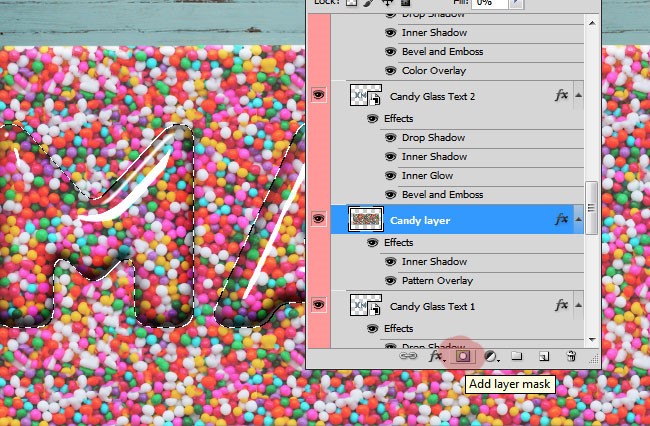
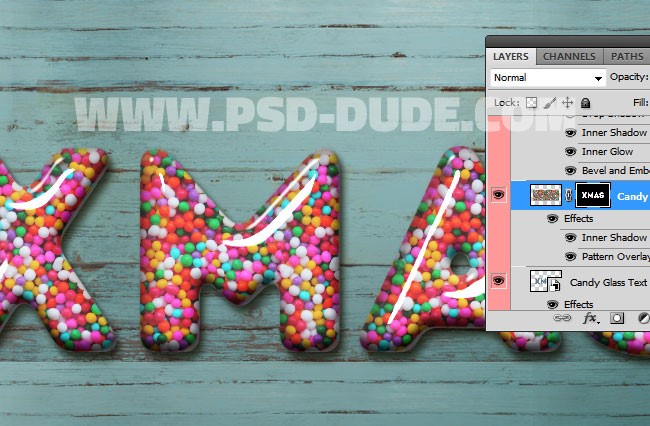
روی لایه ماسک لایه Candy Texture کلیک کنید. از ابزار Brush با یک برس گرد سخت و رنگ مشکی استفاده کنید تا قسمت هایی از بافت آب نبات را مانند تصویر پنهان کنید. اطمینان حاصل کنید که در لبه بالایی آب نبات های گرد وجود دارد که قطعات آن را برش ندهند.

یک سبک لایه Inner Shadow را به لایه Candy Texture اضافه کنید.
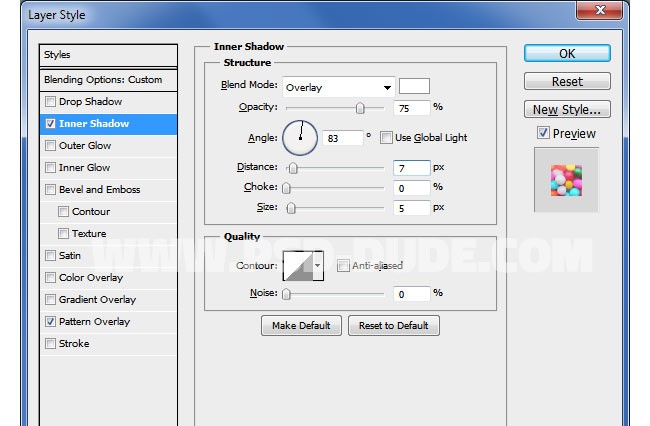
در زیر نمونه کارهایی که با استفاده از این آموزش ساخته شده اند رو برای شما قرار داده ایم :

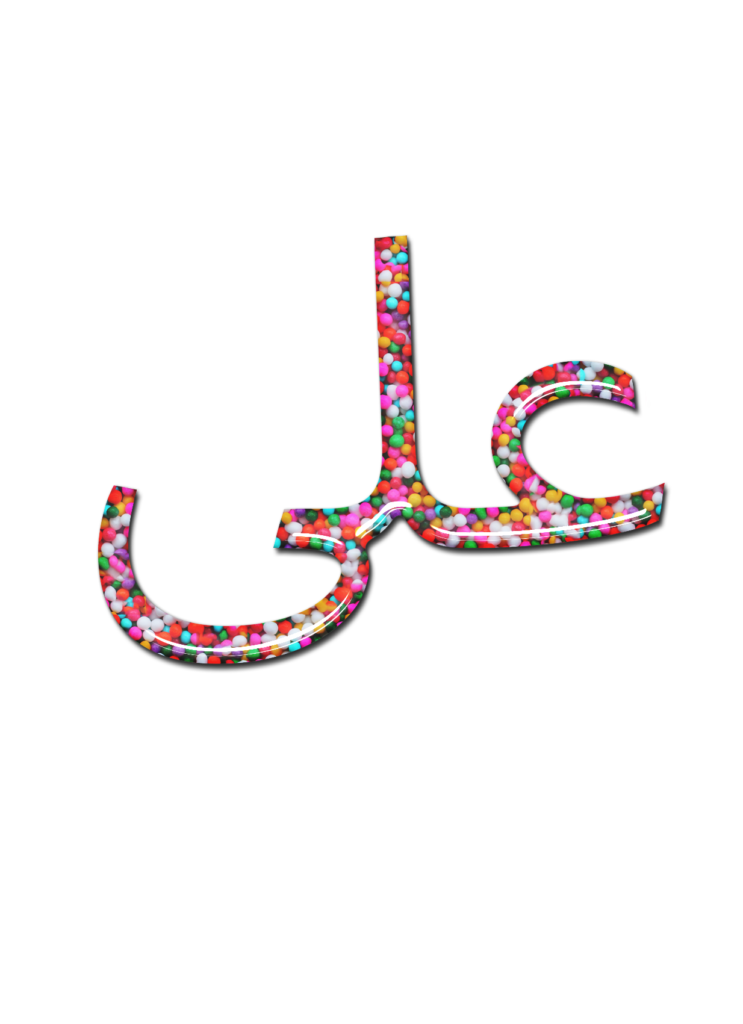
 سنتر گراف | ارائه خدمات گرافیگی و فروش محصولات گرافیکی
سنتر گراف | ارائه خدمات گرافیگی و فروش محصولات گرافیکی